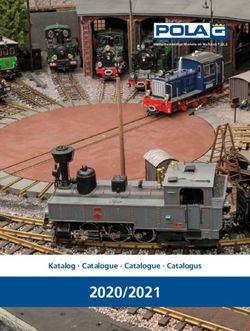DE EN FR NL IT ES - Humantechnik
←
→
Transkription von Seiteninhalten
Wenn Ihr Browser die Seite nicht korrekt rendert, bitte, lesen Sie den Inhalt der Seite unten
Seite 2
DE Bedienungsanleitung
Gateway
Page 12
EN Operation Instructions
Gateway
Page 22
FR Mode d’emploi
Gateway
Pagina 32
NL Gebruiksaanwijzing
Gateway
Pagina 42
IT Istruzioni per l’uso
Gateway
Página 52
ES Instrucciones de servicio
GatewaySignalanzeige-LEDs
Test-Taste
Internet/Server-Status-LED
Kanalwahlschalter Netzwerkbuchse Netzteilbuchse
(Micro-USB)
Deutsch 2Wir beglückwünschen Sie zum Erwerb Ihres lisa Funk-Gateways und hoffen,
dass Sie lange Zeit daran Freude haben. Bitte lesen Sie diese Bedienungsan-
leitung aufmerksam durch, um die Anlage richtig in Betrieb nehmen zu können
und mit allen Möglichkeiten des Systems vertraut zu werden.
Voraussetzungen
Damit das Gerät funktionieren kann, müssen die folgenden Voraussetzungen-
gegeben sein:
- Ein installierter Internet-Router mit funktionierender Internet-Verbindung
- Der Router muss einen freien Netzwerk-Steckplatz haben
- DHCP muss in den Netzwerk-Einstellungen des Routers aktiviert sein. (Dies
ist bei den meisten Routern bereits ab Werk gegeben)
- Android Smartphone mit Android OS 4.01 oder höher
oder
- Apple iPhone mit iOS 9 oder höher
Standard-Lieferumfang
Überprüfen Sie bitte, ob alle nachfolgend aufgeführten Teile enthalten sind:
- lisa Funk-Gateway
- Netzwerkkabel, 2 m
- 5V Netzteil mit Micro-USB-Stecker
- Bedienungsanleitung und Garantiekarte
Sollten Teile fehlen, wenden Sie sich bitte an den Fachhändler oder direkt an
den Hersteller.
Funktionsprinzip
Eine Signalanlage besteht aus mindestens einem Sender und einem Empfän-
ger. Der lisa Funk-Gateway nimmt die Signale der lisa Funksender auf, zeigt das
empfangene Signal über die Signalanzeige-LEDs an und sendet das erkannte
lisa-Signal an einen Server im Internet. Über eine auf einem Smartphone instal-
lierte App wird das erkannte Signal weltweit angezeigt.
Eine beliebige Anzahl Smartphones kann einem Gateway-Gerät zugeordnet
werden.
Zur Beachtung: Bei einem Ausfall der hauseigenen Internetverbindung oder
bei Aufenthalt in einem Bereich ohne Mobilfunk-Netzempfang oder WLAN
können die Signale auf dem Smartphone nicht angezeigt werden!
Deutsch 3Inbetriebnahme
1. Anschluss des Netzwerkkabels
Stecken Sie das mitgelieferte Netzwerkkabel in die Netzwerkbuchse auf
der Rückseite des lisa Funk-Gateways und in einen freien LAN-Port Ihres vorhan-
denen Internet-Routers (Fritz!Box o. Ähnliches) ein.
2. Netzteil anschließen
Stecken Sie den Micro-USB-Stecker am Ende des 5V Netzteils in die dafür vor-
gesehene Buchse auf der Rückseite des lisa Funk-Gateways ein. Anschließend
stecken Sie das Netzteil in eine normale 230V Haushaltssteckdose.
Der Konfigurationsvorgang mit dem Router läuft automatisch ab. Dieser Vor-
gang kann mehrere Minuten dauern.
Das lisa Funk-Gateway ist nun betriebsbereit, empfängt die lisa-Signale und
leitet sie verschlüsselt an einen Server im Internet weiter.
Mo
bilf
et un
ern kne
Int tz*
Internet-
Router
Smart
phone
Netzwerk-
kabel
lisa Gateway
Stromversorgung
Funksignale
lisa Sender
* oder WLAN-Verbindung
Deutsch 43a. App herunterladen und installieren
Laden Sie die App »Humantechnik: Alert« aus dem jeweiligen App-Store für
Apple- oder Android-Geräte herunter und installieren Sie diese auf Ihrem Smart-
phone. Zur bequemen Navigation können Sie hierzu die gegebenen QR-Codes
auf Seite 11 nutzen.
3b. Android: App für den Signalempfang konfigurieren
Starten Sie die App nach Abschluss der Installation und navigieren Sie zu den
Einstellungen (Symbol ). In den Einstellungen müssen Sie die für jedes Gate-
way individuell vorhandene ID-Nummer und den Code eingeben. ID-Nummer
und Code finden Sie auf einem Aufkleber auf der Unterseite des lisa Funk-
Gateways sowie auf der hinteren Umschlagsseite dieser Bedienungsanleitung.
Drücken Sie anschließend die Schaltfläche „Einstellungen testen“. Es wird die
Meldung „Teste Verbindung...“ angezeigt. Nachdem die Meldung „Verbindung
erfolgreich!“ angezeigt wurde, drücken Sie bitte die Schaltfläche „Einstellungen
speichern“ um die Eingabe der ID-Nummer und des Codes zu speichern.
Die App empfängt nun die weitergeleiteten Signale des lisa Funk-Gateways.
Einstellungs-
Seite ID hier eingeben
Code hier eingeben
Deutsch 5Um ohne Änderungen auf die Anzeigeseite zurück zu kehren, drücken Sie die
„Zurück“-Taste Ihres Telefons.
3c. Apple iOS: App für den Signalempfang konfigurieren
Bitte stellen Sie nach der Installation der Humantechnik:Alert iOS App sicher,
dass Sie in den iOS „Einstellungen“ des App-Eintrags im Untermenü „Mitteilun-
gen“ die folgenden Punkte aktiviert haben (grün):
- Mitteilungen erlauben
- In der Mitteilungszentrale anzeigen
- Töne
- Kennzeichenzähler
- Im Sperrbildschirm
Nur so ist sichergestellt, dass die Benachrichtigungen der Humantechnik:Alert
Deutsch 6App Sie jederzeit - auch im Sperrbildschirm - erreichen können.
Beim ersten Start der App erscheint die betriebssystemseitige Rückfrage zur
Zulassung von Push-Nachrichten. Bitte wählen Sie „Erlauben“.
Navigieren Sie nach Abschluss der oben gezeigten Schritte zu den Einstellun-
gen (Symbol ). In den Einstellungen müssen Sie die für jedes Gateway indi-
viduell vorhandene ID-Nummer und den Code eingeben (siehe Abbildung Seite
5). ID-Nummer und Code finden Sie auf einem Aufkleber auf der Unterseite
des lisa Funk-Gateways sowie auf der hinteren Umschlagsseite dieser Bedie-
nungsanleitung.
Drücken Sie anschließend die Schaltfläche „Einstellungen testen“. Es wird die
Meldung „Teste Verbindung...“ angezeigt. Nachdem die Meldung „Verbindung
erfolgreich!“ angezeigt wurde, drücken Sie bitte die Schaltfläche „Einstellungen
speichern“ um die Eingabe der ID-Nummer und des Codes zu speichern.
Die App empfängt nun die weitergeleiteten Signale des lisa Funk-Gateways.
Deutsch 7Signalanzeige
1. Signalanzeige bei aktiver App
Das Symbol zum gemeldeten Signal leuchtet sofort auf und kann durch Antip-
pen bestätigt werden.
2. Signalanzeige bei App im Hintergrund
Eine Benachrichtigung erscheint auf dem Smartphone (Ähnlich einer Benach-
richtigung anderer Informationsdienste, wie z.B. WhatsApp).
Durch Antippen der Benachrichtigung erscheint die App und zeigt das jeweilige
Ereignis-Icon farbig an, das Ereignis wird somit zur Ereignisliste hinzugefügt.
Anmerkung zu iOS: Dieses geschieht NICHT, wenn die App nach dem Eintreffen
eines Ereignisses über das „Humantechnik:Alert“-Icon auf dem Startbildschirm
gestartet wird. Dieses ist von Apple - anders als bei Android - nicht vorgesehen,
da ein Ereignis dann als „gelöscht“/“ignoriert“ gilt.
Anzeigeseite
Feueralarm- Wasseralarm-
Symbol Symbol
Allgemeines
Telefonsymbol
Alarmsymbol
Beispiel: Symbol
Anzeige Tür- Türglocke 2
glocke 1
Personenruf-
Baby-Symbol
Symbol
Zur Listenansicht Zur Einstellungsseite
Deutsch 83. Speicherliste der empfangenen Signale (30 Einträge)
Empfangene Signale werden von der App in einer Liste mit Typ des Signals
(z.B. Tür, Telefon usw.), Datum und Uhrzeit aufgeführt. Die Listenansicht kann
durch Antippen des Listensymbols geöffnet werden.
Die Liste kann nach Bedarf durch Antippen des Papierkorb-Symbols kom-
plett gelöscht werden.
Listenansicht
Papierkorb-Symbol Zurück zur Anzeigeseite
Deutsch 9Test-Taste Durch Drücken der Test-Taste am lisa Funk-Gateway wird ein Test-Signal aus- gelöst. Bei korrekter Installation und Konfigurierung wird ein Personenruf-Signal auf dem Smartphone angezeigt. Zur Beachtung: Je nach Zustand der Verhältnisse innerhalb des Internet kann es zwischen der Auslösung eines lisa-Signals und dessen Darstel- lung auf der App zu mehreren Sekunden Verzögerung kommen. Funkreichweite Beachten Sie bei der Benutzung des lisa Funk-Gateways: Die Reichweite der Funksignale der hausinternen lisa-Sender ist auf ist auf 80 Meter unter optimalen Bedingungen ausgelegt. Mögliche Ursachen für eine verminderte Reichweite können sein: - Bebauung oder Vegetation - Störstrahlungen von Bildschirmen und Mobiltelefonen. Diese können sogar ein Aussetzen des Empfängers auslösen. - Der Abstand des Senders zu strahlenreflektierenden Flächen wie Böden und Wänden ist ungünstig gewählt, so dass sich Signalwelle und reflektierte Welle gegenseitig schwächen oder sogar auslöschen. - Metallische Gegenstände verkürzen die Reichweite durch metallische Ab- schirmung. - Besonders in städtischen Gebieten gibt es viele Strahlungsquellen, die das Ursprungssignal verfälschen können. - Geräte mit ähnlichen Arbeitsfrequenzen und geringem Abstand können sich ebenfalls gegenseitig stören. Einstellen des richtigen Funkkanals Durch ein spezielles digitales Übertragungsverfahren ist das fehlerfreie Er- kennen der Funksignale gewährleistet. Dieses Verfahren ermöglicht auch das Einstellen von 10 verschiedenen Funkkanälen. Ab Werk sind alle lisa Funk- Gateways auf Kanal 0 eingestellt. Nur wenn in einem Haus Anlagen von ver- schiedenen Benutzern betrieben werden, müssen die Geräte der einzelnen Benutzer auf unterschiedliche Funkkanäle eingestellt werden. Bitte nehmen Sie vor einer Änderung des Funkkanals das Gerät vom Stromkreis. Den gewünschten Kanal stellen Sie ein, indem Sie den Kanalwahlschalter auf der Rückseite des Gateways mit einem kleinen Schraubendreher auf die ge- wünschte Kanalnummer stellen. Deutsch 10
Alle Sender und Empfänger müssen auf den gleichen Kanal eingestellt sein.
Abb.: Einstellen des Funkkanals.
Internet/Cloud-Statusanzeige
LED leuchtet konstant: Internet- und Serververbindung vorhanden.
LED blinkt: Keine Internetverbindung. Überprüfen Sie Die Netzwerk-Kabelver-
bindung oder gegebenenfalls die DHCP-Einstellungen Ihres Internet-Rou-
ters (DHCP muss aktiv sein).
Positionierung des Gateways
Das lisa Funk-Gateway muss in der Nähe des Internet-Routers positioniert
werden.
Bei der Aufstellung sollten Sie die nachfolgenden Hinweise beachten:
- Das Gateway sollte nicht in der Nähe von stark störstrahlungsproduzierenden
Geräten wie Fernsehern, Monitoren oder Mobiltelefonen aufgestellt werden.
- Das Gateway sollte nicht auf metallischen Gegenständen positioniert werden,
da sonst die Funkreichweite durch metallische Abschirmung verkürzt wird.
QR-Codes zu den Apps
Für einen bequemen direkten Zugang zu den jeweiligen App-Plattformen kön-
nen Sie die nachfolgenden QR-Codes nutzen:
Android iOS
Deutsch 11Datentechnische Hinweise Für die Nutzung des lisa-Gateways ist es notwendig die ID, den Code, sowie den Zeitpunkt und die Art des Signales an den Server zu übermitteln. Weiter- gehende Daten werden nicht erfasst. Die Signale werden für 30 Tage ab dem Zeitpunkt der Einlieferung gespeichert und danach automatisch gelöscht. Bei Apple-Anwendern werden die Signale darüber hinaus über die Apple Push- Nachrichten-Server an ihr(e) Endgerät(e) versendet. Wartung und Pflege Alle lisa-Geräte sind wartungsfrei. Bei Verschmutzung sollten Sie das Gerät gelegentlich mit einem weichen, angefeuchteten Tuch reinigen. Verwenden Sie niemals Alkohol, Verdünner oder andere organische Lösungsmittel. Das Gerät bitte nicht über längere Zeit direkter Sonneneinstrahlung aussetzen und darüber hinaus vor großer Hitze, Feuchtigkeit oder starker mechanischer Erschütterung schützen. Achtung: Das Gerät ist nicht gegen Spritzwasser geschützt. Stellen Sie keine mit Flüssigkeit gefüllten Gegenstände, z.B. Vasen, auf das Gerät. Ebenfalls dürfen keine offenen Brandquellen, wie z.B. brennende Kerzen, auf das Gerät gestellt werden. Garantie Das lisa Funk-Gateway weist eine hohe Betriebssicherheit auf. Sollten trotz sachgerechter Bedienung Störungen auftreten, setzen Sie sich bitte mit ihrem Fachhändler in Verbindung der wenden Sie sich direkt an den Hersteller. Die Garantieleistung umfasst die kostenlose Reparatur sowie den kostenlosen Rückversand. Das Einsenden sollte möglichst in der Originalverpackung erfol- gen, werfen Sie diese daher während der Garantiezeit nicht weg. Die Garantie verfällt bei Schäden, die durch unsachgemäße Behandlung oder Reparaturversuchen von nicht autorisierten Personen (Zerstörung des Geräte- siegels) herbeigeführt wurden. Garantiereparaturen werden nur bei Einsendung der ausgefüllten Garantiekarte und einer Kopie der Rechnung/Kassenbeleg des Fachhändlers durchgeführt. Die Gerätenummer muss in jedem Fall mit angegeben werden. Deutsch 12
Entsorgung von gebrauchten elektrischen und elektronischen Geräten
(anzuwenden in den Ländern der Europäischen Union und anderen
europäischen Ländern mit einem separaten Sammelsystem für diese
Geräte). Das Symbol auf dem Produkt oder seiner Verpackung weist da-
rauf hin, dass dieses Produkt nicht als normaler Haushaltsabfall zu behandeln
ist, sondern an einer Annahmestelle für das Recycling von elektrischen und
elektronischen Geräten abgegeben werden muss. Durch Ihren Beitrag zum kor-
rekten Entsorgen dieses Produkts schützen Sie die Umwelt und die Gesundheit
Ihrer Mitmenschen. Umwelt und Gesundheit werden durch falsches Entsorgen
gefährdet. Materialrecycling hilft den Verbrauch von Rohstoffen zu verringern.
Weitere Informationen über das Recycling dieses Produkts erhalten Sie von Ih-
rer Gemeinde, den kommunalen Entsorgungsbetrieben oder dem Geschäft, in
welchem Sie das Produkt gekauft haben.
Technische Daten
Stromversorgung: 5V Steckernetzteil
Empfangsfrequenz: 868,35 MHz
Arbeitsbereich: 0° C – 40° C
Höhe: 42 mm
Breite: 119 mm
Tiefe: 138 mm
Gewicht: 260 g
Dieses Gerät erfüllt die Anforderungen folgender EU-Richtlinien:
- 2011 / 65 / EU RoHS-Richtlinie
- 2012 / 19 / EU WEEE-Richtlinie
- 2014 / 53 / EU RED-Richtlinie
Dieses Produkt entspricht den Normen der Europäischen Union.
EG Konformitätserklärungen können Sie bei Ihrem Fachhändler oder direkt
beim Hersteller dieses Produkts erhalten.
Technische Änderungen vorbehalten.
Deutsch 13Alert indicator LEDs
Test button
Internet/Server-Status-LED
Channel selector Network socket Power supply
socket
(Micro-USB)
English 14Thank you very much for purchasing the lisa RF-Gateway. We expect this pro-
duct to bring you many years of reliable service. Please read this manual tho-
roughly in order to operate the device properly and also to become accustomed
with all features of the system.
Requirements
The following conditions must be given in order for the device to function:
- An installed Internet router with a functioning internet connection
- The internet router must have a free LAN port
- Within the settings of the router, DHCP must be enabled (Usualy enabled by
default)
- An Android smartphone with OS version 4.01 or higher
or
- An Apple iPhone with iOS 9 or higher
Scope of delivery
Please check if all following contents are included:
- lisa RF-Gateway
- Network cable, 2 metres
- 5V power supply unit with Micro-USB-plug
- This manual and a warranty card
If any parts are missing please immediately contact your dealer or the
manufacturer directly.
Function
An alerting system consists of at least one transmitter and one receiver.
The lisa RF-Gateway acts as a receiver and recognises the alerts sent by the va-
rious lisa RF transmitters within the house. The lisa RF-Gateway displays these
alerts and forwards them to a server on the internet, which in turn supplies the
information for portable devices.
The alert can be displayed worldwide on a smartphone via an installable app.
Any amount of smartphones can be assigned to one Gateway device.
Please note: An interrupted internet connection at home or the smart-
phone being in a location without phone reception or WiFi will result in
alerts not being displayed on the smartphone.
English 15Setup
1. Connecting the network cable
Plug the supplied network cable into the network socket located on the rear pa-
nel of the device. Plug the other end of the network cable into a free LAN port of
your internet router.
2. Connecting the power supply
Connect the Micro-USB-Plug of the power supply unit with the power-in-socket
located on the rear panel of the lisa RF-Gateway ein. Plug the power supply unit
into a mains electricity socket.
The Gateway will configure itself automatically with the router. This procedure
may take a few minutes to complete.
The lisa RF-Gateway is now ready to receive the alerts of the lisa system and to
forward these in encrypted form to the internet.
Tel
eph
et on
ern en
Int et*
Internet
router
Smart
phone
LAN cable
lisa Gateway
Power supply
RF alerts
lisa transmitters
* or WiFi connection
English 163a. Download and install the app
Search and download the app »Humantechnik: Alert« from the respective app
store for Apple or Android devices and install it on your according device. For
your convenience you will find the according QR-Codes on page 21.
3b. Android OS: App configuration
After installing, launch the app and select the settings icon .
In the settings, you need to enter the ID number and code, which is unique to
every lisa RF-Gateway device.
You will find the ID and code on the label underneath the device as well as on
the back cover of this manual.
After entering, select »Test settings«. The message »Testing connection...« is
displayed.
After the message »Test successful!« has been indicated, select »Save set-
tings« to save the ID-number and code entry.
The app will now receive alerts from the lisa RF-Gateway.
Settings screen
Enter ID here
Enter code here
English 17To return back to the main alert screen without alterations, press the „back“ key
of your phone.
3c. Apple iOS: App configuration
After installing the app Humantechnik:Alert for iOS, please make sure that the
following entries within the subfolder „Notifications“ of the iOS-settings are ena-
bled (green):
- Allow Notifications
- Show in Notification Centre
- Sounds
- Badge App Icon
- Show on Lock Screen
This ensures that notifications of the Humantechnik:Alert app can reach you at
any time, even on the lock screen.
English 18Upon first launch of the app, the operating system will ask for the permission to
send notifications. Please select „Allow“.
After completing the previous steps, select the settings icon .
In the settings, you need to enter the ID number and code, which is unique to
every lisa RF-Gateway device (see the image on page 17).
You will find the ID and code on the label underneath the device as well as on
the back cover of this manual.
After entering, select »Test settings«. The message »Testing connection...« is
displayed.
After the message »Test successful!« has been indicated, select »Save set-
tings« to save the ID-number and code entry.
The app is now ready to receive alerts from the lisa RF-Gateway.
English 19Alerting
1. Display on active app
The alert symbol is displayed immediately and can be confirmed by pressing
on it.
2. Display when app active in background
A notification is displayed on the smartphone (similar to notifications of other
messaging services like e.g. WhatsApp).
By tapping on the notification, the alert screen of the app is displayed and the ac-
cording alert can be seen and confirmed by tapping on the illuminated alert icon.
Alert screen
Fire alarm icon Water alarm icon
Misc. alarm icon Telephone icon
Example: Doorbell 2 icon
Doorbell 1 alert
Baby alarm icon Person call icon
To alert log screen To settings screen
English 203. Log of received alerts (30 entries)
Received alerts are stored in a list which shows the type of alert (e. g. doorbell,
telephone etc.) and the time and date it came in.
The list can be opened by tapping the log icon .
If required, the log can be cleared by touching the trashcan icon .
Alert log screen
Trashcan icon Back to alert screen
Test button
A test alert can be triggered by pressing the test button on the front panel of the
lisa RF-Gateway. If all is correctly configured and connected, the person call
alert will be displayed on the app.
Please note: According to conditions within the internet, a delay of several
seconds between the triggering of an alert on the lisa system and the actual
event indication on the app may occur.
English 21Transmission range
The radio signals of the lisa transmitters within the house are designed to have
a range of 80 meters under ideal conditions.
The following conditions may result in a reduced range:
- Signal transmission through building structures or vegetation
- Interference from TVs, computer monitors and mobile phones. Under certain
circumstances, this may prevent the receiver from functioning at all.
- Positioning of the transmitter at an unfavourable distance from surfaces which
reflect radio waves, for example floors and walls. This may lead to the signal
wave being weakened or even cancelled out by the reflected wave.
- Metallic objects reduce the range due to the shielding effect of the metal.
- Having units operating at similar frequencies located close to one another
may also result in mutual interference.
- Particularly in towns and cities, there may be many other sources of radio
waves which can disrupt the original signal.
Setting the radio channel
A special digital transmission processensures that the radio signals are picked
up without errors. This process also makes it possible to set 10 different radio
channels. When supplied from the factory, all lisa RF devices are set to channel
0 by default.
It is only necessary to alter this setting to another channel number if you have
several different users operating individual lisa systems in the same building.
Please disconnect the device from the power supply before attempting to
change the channel.
Set the required channel by turning the channel selector switch with a small
screwdriver.
All transmitters and receivers within a system must be set to the same channel
number.
Depiction: Setting the radio channel
English 22Internet/Server-Status-LED
LED is on: Internet- and server connection is established and active.
LED is blinking: No internet connection. Please check the network cable con-
nection or the DHCP-setting of your internet router. (DHCP must be enabled).
Placing the Gateway
The lisa RF-Gateway should be placed in the vicinity of the internet router. Du-
ring the setup, please note the following:
- The Gateway should not be placed in proximity to strong sources of inter-
ference like TV-sets, computer monitors or mobile phones.
- The Gateway should not be placed on metal surfaces and objects, as the in-
coming signal strength can be weakened by the metal’s shielding effect.
QR-Codes for app stores
For a convenient access to the according app providers you can also use the
following QR-Codes:
Android iOS
Notes on data usage
In order for the lisa-Gateway to function It is necessary to transmitt the ID, the
code, the point of time and the type of alert to the server. No further data is
transmitted.
The alerts are stored for 30 days, after which they are automatically deleted.
Users of Apple-devices receive their alerts also over the Apple push-notifica-
tion servers to their units.
English 23Maintenance and care All lisa-devices do not require any maintenance. If the unit does become dirty, simply wipe it clean with a soft, damp cloth. Never use spirits, thinners or other organic solvents. Do not set up the Gateway where it will be exposed to full sunlight for long periods. In addition, it must be protected against excessive heat, moisture and severe mechanical shocks. Note: This product is not protected against splash water. Do not place any containers filled with water, such as flower vases, or anything with an open flame, such as a lit candle, on or near the product. Warranty The lisa RF-Gateway is a very reliable product. Should a malfunction occur de- spite the unit having been set up and operated correctly, please contact your dealer or the manufacturer directly. This warranty covers the repair of the pro- duct and returning it to you free of charge. It is recommended that you send in the product in its original packaging, so keep the packaging for the duration of the warranty period. The warranty does not apply to damage caused by incorrect handling or att- empts to repair the unit by people not authorised to do so (destruction of the seal on the unit). Repairs will only be carried out under warranty if the completed warranty card is returned accompanied by a copy of the dealer’s invoice/till receipt. Always specify the product number in any event. English 24
Disposal of used electric and electronic units (applicable in the
countries of the European Union and other European countries with
a separate collection system). The symbol on the product or the pack-
aging indicates that this product is not to be handled as ordinary
household waste but has to be returned to a collecting point for the recycling of
electric and electronic units.
Help to protect the environment and health of your fellow men by the correct
disposal of this product. Environment and health are endangered by careless
disposal. Material recycling helps to reduce the consumption of raw material.
You will receive further information on the recycling of this product from your
local community, your communal disposal company or your local dealer.
Specifications
Power supply: 5V power supply unit with Micro-USB-connector
Receiver frequency: 868.35 MHz
Operating temperature: 0° C – 40° C
Height: 42 mm
Width: 119 mm
Depth: 138 mm
Weight: 260 g
This device complies with the following EC directives:
- 2011 / 65 / EC RoHS-directive
- 2012 / 19 / EC WEEE-directive
- 2014 / 53 / EC RED-directive
Compliance with the directives listed above is confirmed by the CE seal on the
device. CE compliance declarations are available on the Internet at
www.humantechnik.com.
Technical specifications subject to change without prior notice.
English 25Diodes lumineuses
Touche test
Statut-Internet/Cloud-LED
Sélecteur de canal Prise pour branche- Prise pour alimen-
ment du câble de tation secteur
réseau (Micro-USB)
Français 26Félicitations pour l’achat de la Gateway radio lisa. Vous avez opté pour un sys-
tème moderne et fiable. Veuillez lire attentivement ce mode d´emploi pour une
bonne mise en service de l´appareil et pour vous familiariser avec toutes les
possibilités du système.
Conditions requises
Les conditions suivantes sont exigées pour que l’appareil puisse fonctionner
correctement :
- Un routeur internet installé avec une connexion internet fonctionnelle
- Le routeur internet doit disposer d’un port LAN libre
- Dans les paramètres du router, DHCP doit-être activé (Habituellement activé
par défaut)
- Un smartphone Android avec version OS 4.01 ou supérieure
ou
- Un Apple iPhone avec iOS 9 ou supérieur
Livraison standard
Veuillez vérifier si les pièces suivantes sont présentes:
- Gateway radio lisa
- Câble de réseau, 2 m
- Bloc-secteur 5V Micro-USB
- Mode d’emploi et Certificat de garantie
En cas de livraison incomplète veuillez contacter immédiatement votre
revendeur.
Principe de fonctionnement
Un système de signalisation se compose d’au moins un émetteur et un récep-
teur. Le Gateway radio lisa fonctionne comme un récepteur et reconnait les sig-
naux envoyés par les différents émetteurs radio lisa dans la maison. Le Gateway
radio lisa affiche ces signaux et les transmet vers un serveur du réseau mondial
de communication. Le signal reconnu est affiché partout dans le monde sur un
smartphone via une application téléchargeable gratuite.
Remarque : Une connexion internet interrompue ou se trouver à un endroit
sans réception pour le portable a comme conséquence que le signal n’est
pas affiché sur le smartphone.
Le nombre de smartphones à connecter sur un appareil Gateway est illimité.
Français 27Mise en service
1. Connexion du câble réseau
Branchez le câble réseau fourni dans la fiche réseau située à l’arrière de
l’appareil. Branchez l’autre extrémité du câble réseau dans un port LAN libre de
votre routeur (box).
2. Connexion de l’alimentation
Connectez la fiche micro-USB de l’alimentation dans la fiche prévue à l’arrière
du Gateway radio lisa. Branchez en suite l’alimentation dans une prise secteur.
Le Gateway radio lisa se synchronisera automatiquement avec le routeur. Cette
procedure peut prendre quelques minutes.
Le Gateway radio lisa est prêt pour recevoir les signaux du système radio lisa et
de les envoyer vers le réseau mondial de communication.
Ré
s
co eau
mm de
et un
ern ica
Int tion
*
Routeur
Smart
phone
réseau
Câble
lisa Gateway
Alimentation
signaux
radio
Èmetteurs lisa
* ou connexion WIFI
Français 283a. Télécharger et installer l’application
Cherchez et téléchargez l’application « Humantechnik : Alert » dans l’ app store
pour Apple ou Android selon votre marque de portable et installez-la. Pour votre
confort, vous retrouverez le codes QR correspondantes à la page 35.
3b. Android OS: Configuration de l’application
Après l’installation, lancez l’application et sélectez l’icône de réglage des pa-
ramètres (symbole ).
Dans les paramètres, vous devez entrer un numéro d’identifiant et un code, qui
est unique pour chaque appareil Gateway radio lisa. Le numéro d’identifiant et
le code se trouve sur une étiquette sous le Gateway radio lisa, cette étiquette se
trouve également au dos de la dernière page de ce mode d’emploi.
Après avoir saisi l’identifiant et le code, sélectionnez «test réglages ». Le mes-
sage « tester connexion… » est affiché. Après que le message « test réussi »
s’affiche, sélectionnez « sauvegarder réglages » pour sauvegarder le numéro
d’identifiant et le code.
L’application recevra les signaux du Gateway radio lisa.
Page des
réglages
Entrer ID ici
Entrer code ici
Français 29Pour retourner vers l’écran des icônes sans le répertoire, appuyez sur la touche
« retour » de votre smartphone.
3c. Apple iOS: Configuration de l’application
Après l’installation de l’application Humantechnik:Alert pour iOS, veuillez-vous
assurer que les entrées suivantes dans le sous-dossier « Notifications » des
paramètres iOS sont activées (vert) :
- Autoriser les notifications
- Dans Centre de notification
- Sons
- Pastille sur icône d’app
- Afficher sur l’écran verrouillé
Cela garantit que les notifications de l’application Humantechnik:Alert peuvent
vous contacter à tout moment, même sur l’écran de verrouillage.
Français 30Lors du premier lancement de l’application, le système d’exploitation demande-
ra l’autorisation d’envoyer des notifications. Veuillez sélectionner « Autoriser » .
Après avoir effectué les étapes précédentes, sélectez l’icône de réglage des
paramètres (symbole ).
Dans les paramètres, vous devez entrer un numéro d’identifiant et un code, qui
est unique pour chaque appareil Gateway radio lisa (consultez l’image sur la
page 35). Le numéro d’identifiant et le code se trouve sur une étiquette sous le
Gateway radio lisa, cette étiquette se trouve également au dos de la dernière
page de ce mode d’emploi.
Après avoir saisi l’identifiant et le code, sélectionnez «test réglages ». Le mes-
sage « tester connexion… » est affiché. Après que le message « test réussi »
s’affiche, sélectionnez « sauvegarder réglages » pour sauvegarder le numéro
d’identifiant et le code.
L’application recevra les signaux du Gateway radio lisa.
Français 31Affichage des signaux
1. Affichage des signaux avec application active
Le symbole du signal transmis est affiché instantanément et peut être confirmé
en le touchant.
2. Affichage des signaux lorsque application est active en arrière-plan
Une notification est affichée sur le smartphone (similaire à des notifications
d’autres services de messagerie, comme par ex. WhatsApp).
En touchant la notification, l’application est affichée et le signal transmis devient
visible.
Page d’affichage
Alarme incendie Alarme eau
Alarme Téléphone
Exemple:
Sonnette de Sonnette de
porte 1 porte 2
Bébé Appel d’une
personne
Vers affichage des listes Vers page des réglages
Français 323. Répertoire des signaux reçus (30 entrées)
Des signaux reçus sont sauvegardés dans une liste qui indiquent le type des
signaux (par ex. sonnette de porte, téléphone, …) ainsi que la date et l’heure
d’entrée. La liste peut être consultée en appuyant sur le symbole .
Si nécessaire, le répertoire peut être effacé en appuyant le symbole corbeille .
Page liste
Icône corbeille Retour vers page d’affichage
Touche test
Un signal de test peut être déclenché en appuyant sur le bouton “test” sur le
panneau avant du Radio Lisa Gateway. Si tout est configuré et connecté correc-
tement, l’icône de l’appel de personnes sera affichée sur l’application.
Remarque : Selon les conditions de la connexion internet, un délai de
quelques secondes est possible entre le déclenchement d’un signal lisa et
l’affichage sur le smartphone.
Français 33Portée du signal radio La portée des signaux radio des émetteurs est de 80 m dans des conditions optimales. Une portée réduite peut être due aux causes suivantes : - Constructions ou végétation - Rayonnements parasites d’écrans d’ordinateurs et de téléphones sans fil qui peuvent même provoquer une interruption du fonctionnement du système. - Distance de l’émetteur par rapport à des surfaces réflé chissantes comme les sols et les murs, ce qui fait que l’onde du signal et l’onde réfléchie s’affaiblissent voire même s’annulent mutuellement. - Des objets métalliques réduisent la portée du fait du blindage métallique. - Particulièrement dans les zones urbaines, de nombreuses sources de rayon- nement sont susceptibles de fausser le signal d’origine. - Des appareils avec des fréquences de travail similaires se trouvant à une faible distance les uns des autres peuvent également se brouiller mutellement. Réglage du canal radio correct Un procédé de transmission numérique spécial assure la détection sans défauts des signaux radio. Ce procédé permet également le réglage de 10 canaux ra- dio différents. Départ usine, tous les appareils lisa sont réglés sur le canal 0. Ce n’est que dans le cas où l’on utiliserait simultanément dans un même bâti- ment différentes installations, qu’il faudrait régler les appareils des différents utilisateurs sur des canaux différents. Veuillez déconnecter l’appareil du réseau électrique avant de changer de canal. Tournez à l’aide d’un tournevis le commutateur rotatif qui se trouve sur la partie inférieure de votre appareil jusqu’à ce que l’encoche du commutateur se trouve sur le numéro du canal désiré. Tous les émetteurs et les récepteurs doivent être réglés sur le même canal. Réglage du canal approprié. Français 34
Statut-Internet/Cloud-LED
LED allumée: Connexion internet établie et active.
LED clignote: Pas de connexion internet. Veuillez vérifier la connexion du
câble réseau ou les paramètres de votre routeur internet.
Placement du Gateway
Le Gateway radio lisa doit être placé près du routeur. Pendant la mise en place
veuillez tenir compte des remarques suivantes :
- Le Gateway ne doit pas être placé près d’une source d’interférences fortes
comme une télé, un écran d’ordinateur ou des téléphones mobiles.
- Le Gateway ne doit pas être placé sur des surfaces ou des objets en métal,
ceci pourrait avoir une influence sur la puissance des signaux et réduire la
portée radio.
Codes-QR pour les app stores
Pour un accès pratique auprès des fournisseurs des applications, vous pouvez
également utiliser les codes-QR suivants.
Android iOS
Notes sur l’utilisation des données
Pour que le Gateway radio lisa fonctionne, il est nécessaire de transmettre l’ID,
le code, la date et l’heure et le type d’alerte au serveur. Aucune autre donnée
n’est transmise. Les alertes sont stockées pendant 30 jours, après elles seront
automatiquement supprimées.
Les utilisateurs d’appareils Apple reçoivent également leurs alertes par
l’intermédiaire de notification des serveurs Apple sur leurs portables.
Français 35Maintenance et entretien Le Gateway radio lisa est exempt de maintenance. S’il est sale, nettoyez l’appareil avec un chiffon doux et légèrement humide. N’utilisez jamais d’alcool, de diluant ni d’autres solvants organiques. Le Gateway radio lisa ne doit pas être exposé en plein soleil de façon prolon- gée et il doit être protégé contre une chaleur importante, l’humidité et de fortes vibrations mécaniques. Important : Cet appareil n’est pas protégé contre les projections d’eau. Ne pas poser d’objet rempli d’un liquide, par exemple un vase, près de l’appareil. De même, ne pas poser près de l’appareil une source de combustion comme par exemple une bougie allumée. Garantie Tous les appareils lisa sont très fiables. Si en dépit d’un montage et d’un emploi corrects, des dysfonc-tionnements apparaissaient, veuillez contacter votre ven- deur spécialisé ou vous adresser directement au fabricant. La garantie comprend la réparation gratuite y compris la réexpédition. Nous recommandons de renvoyer l’appareil dans son emballage d’origine. Ne le jetez donc pas. Cette garantie ne s’applique pas pour des dommages occasionnés par une mauvaise manipulation ou encore des tentatives de réparation par des per- sonnes non autorisées (endommagement du cachet signalétique de l’appareil). Les réparations sous garantie ne sont exécutées qu’après réception du coupon de garantie dûment rempli ou d’une copie de la facture ou du ticket de caisse du revendeur. Le numéro de l’appareil doit être indiqué dans tous les cas. Français 36
Gestion des déchets électriques et électroniques (dans les pays
del’Union européenne et dans les autres pays européens disposant
d’un système de collecte distinct pour cette classe de déchets). Le
symbole sur le produit ou l’emballage indique que ce produit ne doit
pas être jeté comme les déchets ménagers ordinaires, mais apporté à un point
de collecte pour le recyclage des déchets électriques et électroniques. En res-
pectant ces règles pour votre équipement usagé, vous apportez une contribu-
tion importante à la protection de l’environnement et de votre santé. Le non-
respect de ces règles pour votre équipement usagé constitue une atteinte à
l’environnement et une menace pour votre santé. Le recyclage des matériaux
contribue à réduire la quantité de matières premières utilisées. Pour en savoir
plus sur le recyclage de ce produit, veuillez contacter les autorités locales
compétentes, votre mairie ou le magasin où vous avez effectué votre achat.
Spécifications techniques
Alimentation électrique : bloc-secteur enfichable (5 V, Micro-USB)
Fréquence de réception : 868,35 MHz
Température d’utilisation : 0° C – 40° C
Hauteur : 42 mm
Largeur : 119 mm
Profondeur : 138 mm
Poids (avec pile) : 260 g
Cet appareil est conforme aux exigences des directives communautaires
ci-dessous :
- 2011 / 65 / CE Directive RoHS
- 2012 / 19 / CE Directive WEEE
- 2014 / 53 / CE Directive RED
La conformité avec les directives ci-dessus est attestée par le logo CE apposé
sur l’appareil. Les déclarations de conformité CE sont consultables sur Internet
sur le site www.humantechnik.com.
Sous réserve de modifications techniques.
Français 37Signaallampjes
Testknop
Internet/Cloud-Status-LED
Kanaalkeuze- Netwerk-aansluiting Netsnoeraanslui-
schakelaar ting (Micro-USB)
Nederlands 38Hartelijk gefeliciteerd met uw aankoop van de iisa RF-Gateway. Wij hopen dat u
er veel plezier aan zult beleven. U heeft daarmee gekozen voor een modern en
betrouwbaar systeem. Lees deze gebruiksaanwijzing zorgvuldig door om het
systeem correct in gebruik te kunnen nemen en met alle mogelijkheden van het
systeem vertrouwd te worden.
Vereisten
Om het apparaat goed te laten functioneren, zijn de volgende punten vereist:
- Een geïnstalleerde internet-router met een werkende internetverbinding
- De internet-router moet een vrije LAN-poort hebben
- Bij de router-instellingen moet DHCP worden ingeschakeld (meestal de
standaard instelling)
- Een Android-smartphone met OS-versie 4.01 of hoger
of
- Een Apple iPhone met iOS 9 of hoger
Standaard leveringsomvang
Controleer of alle hierna opgesomde
onderdelen aanwezig zijn:
- lisa RF-Gateway
- Netwerkkabel, 2 m
- Netadapter met Micro-USB-Stekker
- Gebruiksaanwijzing en Garantiekaart
Indien bepaalde onderdelen ontbreken, dient u onmiddellijk contact op te ne-
men met uw audicien of rechtstreeks met de fabrikant.
Werkingsprincipe
Een waarschuwingssysteem bestaat uit minstens één zender en één ontvanger.
De lisa RF-Gateway fungeert als een ontvanger en herkent de waarschuwingen
die door de verschillende lisa RF-zenders in het huis worden doorgegeven. De
lisa RF-Gateway geeft deze waarschuwingen weer en stuurt deze door naar een
server in het wereldwijde communicatienet.
Het waarschuwingssignaal kan wereldwijd worden weergegeven op een
smartphone via een installeerbare app. Er kan een onbeperkt aantal smartpho-
nes worden gekoppeld aan een Gateway-apparaat.
Let op: Signalen kunnen niet worden weergegeven op een locatie zonder
mobiele telefoon-ontvangst, of bij een onderbroken internetverbinding.
Nederlands 39Setup
1. Aansluiten van de netwerkkabel
Sluit de meegeleverde netwerkkabel aan op de netwerk-aansluiting aan de ach-
terkant van het apparaat. Steek het andere uiteinde van de netwerkkabel in een
vrije LAN-poort van uw internet-router.
2. Aansluiten van de stroomvoorziening
Sluit de micro-USB-stekker van de voeding met de power-in-aansluiting aan
op het achterpaneel van de lisa RF-Gateway. Steek de netadapter in een stop-
contact.
De Gateway zal zichzelf automatisch configureren met de router. Dit proces kan
een paar minuten duren.
De lisa RF-Gateway is nu klaar om waarschuwingssignalen van het lisa systeem
te ontvangen en deze door te sturen naar het internet.
co
m
ca mun
et tien i
ern et* -
Int
Router
Smart
phone
netwerk-
kabel
lisa RF Gateway
Netadapter
van de lisa
meldingen
lisa Zenders
* of WiFi verbinding
Nederlands 403a. Downloaden en installeren van de app
Zoek en download de app »Humantechnik: Alert« in de respectievelijke app
store voor Apple of Android-apparaten en installeer de app op uw apparaat. Voor
het gemak zijn de betreffende QR-codes toegevoegd op pagina 47.
3b. Android OS: App configuratie
Start de app na het installereden, en selecteer het pictogram instellingen .
Voer bij ’instellingen’ het ID-nummer en de code in, die uniek zijn voor elk te
installeren lisa RF Gateway-apparaat. Het ID-nummer en de code vindt u op het
label aan de onderzijde van het apparaat.
Selecteer »Instellingen testen« na het invoeren van de code en ID-nummer. Het
bericht »Testen verbinding ...« wordt weergegeven.
Nadat het bericht »Test geslaagd!« is gegeven, selecteer de instelling »Opsla-
an« om het ID-nummer en de code op te slaan.
De app zal nu waarschuwingssignalen van de lisa RF-Gateway ontvangen.
Instellingen
Voer het ID hier in
Voer de code hier in
Om terug te keren naar het hoofdscherm zonder wijzigingen, druk op de
“terug”- knop van uw telefoon.
Nederlands 413c. Apple iOS: App configuratie
Nadat de Humantechnik:Alert for iOS-app is geinstalleerd, dient u ervoor te zor-
gen dat de volgende gegevens in de submap ‘Meldingen’ van de iOS-instellin-
gen zijn ingeschakeld (groen):
- Sta berichtgeving toe
- In berichtencentrum
- Geluiden
- Badge-appsymbool
- Op toegangsscherm
Dit zorgt ervoor dat meldingen van de Humantechnik:Alert for iOS-app u berei-
ken op elk gewenst moment, zelfs op het vergrendelingsscherm.
Nederlands 42Bij de eerste lancering van de app, zal het besturingssysteem toestemming
vragen om meldingen te sturen. Selecteer »Sta toe«.
Selecteer het pictogram instellingen na het voltooien van de vorige stappen.
Voer bij ’instellingen’ het ID-nummer en de code in, die uniek zijn voor elk te
installeren lisa RF Gateway-apparaat (zie de afbeelding op pagina 41).
Het ID-nummer en de code vindt u op het label aan de onderzijde van het
apparaat.
Selecteer »Instellingen testen« na het invoeren van de code en ID-nummer. Het
bericht »Testen verbinding ...« wordt weergegeven.
Nadat het bericht »Test geslaagd!« is gegeven, selecteer de instelling »Opsla-
an« om het ID-nummer en de code op te slaan.
De app zal nu waarschuwingssignalen van de lisa RF-Gateway ontvangen.
Nederlands 43Meldingen
1. Display op actieve app
Het waarschuwingssymbool wordt direct weergegeven en kan worden beves-
tigd door erop te drukken.
2. Display wanneer app actief is op de achtergrond
Een melding op de smartphone wordt weergegeven (vergelijkbaar met meldingen
van andere messaging-diensten zoals bijvoorbeeld WhatsApp).
Door het aanraken van de melding, wordt de app weergegeven en het waar-
schuwingssymbool kan worden gezien en bevestigd.
Waarschuwings-
scherm
Brandalarm Wateralarm
Alarm Telefoon
Bijvoorbeeld:
Deurbel 1 Deurbel 2
Baby Personenoproep
Naar het waarschuwings- Naar instellingen
logboek
Nederlands 443. Logboek van ontvangen meldingen (30 meldingen)
Ontvangen meldingen worden opgeslagen in een lijst per type waarschuwing
(bijvoorbeeld deurbel, telefoon etc.) met de tijd en datum van de meldingen.
De lijst kan worden geopend door het aanraken van het logboek symbool .
Indien nodig kan het logboek worden gewist door het aanraken van het prul-
lenbak symbool .
Lijst
Prullenbak symbool Terugkeren naar waarschuwings-
scherm
Testknop
Door op de testknop op het voorpaneel van de lisa RF-Gateway te drukken,
wordt een test-alarm geactiveerd. Als alles correct is geconfigureerd en aan-
gesloten, zal de personen-oproep waarschuwing worden weergegeven op de
app.
Let op: Volgens de voorwaarden binnen het internet, kan een vertraging
van enkele seconden tussen de activering van een melding op het lisa
systeem en de feitelijke berichten op de app voorkomen.
Nederlands 45Radiobereik De radiosignalen van de lisa zender hebben in optimale omstandigheden een bereik van 80 meter. Mogelijke oorzaken van een verminderd bereik kunnen zijn: - Bebouwing of vegetatie - Stoorstralingen van beeldschermen en mobiele telefoons. Deze kunnen zelfs een uitval van de ontvanger veroorzaken. - De afstand van de zender tot reflecterende oppervlakken zoals vloeren en muren is ongunstig gekozen, zodat de signaalgolf en de reflecterende golf elkaar verzwakken of zelfs uitdoven - Metalen voorwerpen verkorten het bereik door de metalen af scherming. - Met name in stedelijke gebieden zijn er veel stralingsbronnen, die het bronsignaal kunnen vervormen. - Apparaten met overeenkomstige werkfrequenties, die op korte afstand van elkaar gebruikt worden, kunnen eveneens onderlinge storingen veroor- zaken. Instellen van het correcte radiokanaal Door een speciale, digitale transmissiemethode wordt de foutloze herkenning van de radiosignalen gewaarborgd. Bij deze methode is het ook mogelijk om 10 verschillende radiokanalen in te stellen. In de standaardinstelling is de draadloze galvanische telefoonzender ingesteld op kanaal 0. Alleen wanneer er in een huis systemen van verschillende gebru- ikers werkzaam zijn, moeten de apparaten van de afzonderlijke gebruikers op verschillende kanalen ingesteld worden. Haal de stekker uit het stopcontact, voordat u het kanaal gaat wijzigen. Het gewenste kanaal stelt u in door de kanaalkeuzeschakelaar bovenaan in het batterijvak met een kleine schroevendraaier op het gewenste kanaalnummer te draaien. Alle zenders en ontvangers moeten ingesteld worden op hetzelfde kanaal. Instellen van het correcte radiokanaal Nederlands 46
Internet-Status-LED
LED is aan: internet verbinding tot stand gebracht en actief.
LED knippert: geen internet verbinding. Controleer de aansluiting van de
netwerkkabel of de instellingen van uw internet router.
Positionering van de Gateway
De lisa RF-Gateway dient in de nabijheid van de internet router worden geplaatst.
Let op het volgende bij de installatie:
- De Gateway mag niet in de nabijheid worden geplaatst van sterke storings-
bronnen, zoals tv-toestellen, computermonitoren of mobiele telefoons.
- De Gateway mag niet op metalen oppervlakken en voorwerpen worden ge
plaatst, aangezien de binnenkomende signaalsterkte kan worden verzwakt
door de afschermende werking van metaal.
QR-codes voor app-stores
Voor een gemakkelijke toegang tot de betreffende app-aanbieders kunt u ook de
volgende QR-codes gebruiken:
Android iOS
Opmerkingen over het gebruik van gegevens
Om de lisa-Gateway goed te laten functioneren is het noodzakelijk om het ID, de
code, het tijdstip en het type waarschuwing aan de server te zenden. Er worden
geen aanvullende gegevens verzonden.
De waarschuwingen worden bewaard gedurende 30 dagen, waarna ze auto-
matisch worden gewist.
Gebruikers van Apple-apparaten ontvangen hun meldingen ook via de Apple
push-notificatie servers naar hun apparaten.
Nederlands 47Onderhoud en verzorging Alle lisa apparaten zijn onderhoudsvrij. Wanneer het apparaat vuil is, hoeft u het enkel met een zachte, vochtige doek te reinigen. Gebruik nooit alcohol, verdunner of andere organische oplosmiddelen. De ap- paratuur mag niet langdurig blootgesteld worden aan rechtstreekse zonnestra- len en moet beschermd worden tegen grote hitte, vocht of sterke mechanische trillingen. Opmerking: Het apparaat is niet beschermd tegen spatwater. Plaats geen met vloeistof gevulde voorwerpen, bijv. vazen, op het apparaat. Ook open vuur, zo- als bijv. brandende kaarsen, mag in geen geval op het apparaat worden ge- plaatst. Garantie Het apparaat is zeer betrouwbaar en veilig. Mochten er ondanks correcte be- diening storingen optreden, neem dan contact op met uw audicien of recht- streeks met de fabrikant. De garantie omvat de kostenloze reparatie en het gratis terugsturen van defecte apparaten. Het wordt aanbevolen om het product in de originele verpakking op te sturen, dus bewaar de verpakking voor de duur van de garantieperiode. De garantie vervalt bij beschadiging-en die veroorzaakt werden door onoordeel- kundig gebruik of bij reparatiepogingen van niet erkende personen (verbreking van het garantiezegel op het apparaat). Reparaties op garantie kunnen alleen worden uitgevoerd als de garantiekaart samen met een kopie van de rekening/bon van de handelaar wordt ingestuurd. Het serienummer van het apparaat moet steeds vermeld worden. Nederlands 48
Verwijdering van gebruikte elektrische en elektronische apparatuur (toe
te passen in de landen van de Europese Unie en andere Europese
landen met een eigen inzamelsysteem voor zulke apparaten). Het
symbool op het product en de verpakking wijst erop dat dit product
niet als normaal huisafval mag worden behandeld maar op een verzamel-
punt voor de recyclage van elektrisch en elektronisch moet worden afgege-
ven. Door uw bijdrage tot de correcte verwijdering van dit product, beschermt
u de het milieu en de gezondheid van uw medemensen. Milieu en gezond-
heid worden door foute verwijdering in gevaar gebracht. Materiaalrecy-
clage helpt het verbruik van grondstoffen te reduceren. Meer informatie
over de recyclage van dit product krijgt u bij uw gemeente, de communale
afvalverwijderingsbedrijven of in de zaak waar u dit product heeft gekocht.
Technische gegevens
Voeding: 5 V netadapter (Micro-USB)
Ontvangstfrequentie: 868,35 MHz
Bedrijstemperatuur: 0° C – 40° C
Hoogte: 42 mm
Breedte: 119 mm
Diepte: 138 mm
Gewicht: 260 g
Dit apparaat voldoet aan de eisen van de volgende EU-richtlijnen:
- 2011 / 65 / EU RoHS-Richtlijn
- 2012 / 19 / EU WEEE-Richtlijn
- 2014 / 53 / EU RED-Richtlijn
De conformiteit met de voornoemde richtlijnen wordt bevestigd door het CE-teken
op het apparaat. EG-conformiteitsverklaringen staan online ter beschikking onder
www.humantechnik.com.
Technische wijzigingen voorbehouden.
Nederlands 49Sie können auch lesen